HOW TO
Zulassen, dass Nichtadministratoren oder Mitglieder, die nicht Besitzer sind, in ArcGIS Online Daten an einen gehosteten Feature-Layer anhängen
Zusammenfassung
In ArcGIS Online können nur die Standardadministratoren einer Organisation oder Besitzer Daten an einen editierbaren gehosteten Feature-Layer anhängen. Die Optionen "Daten aktualisieren" und "Dem Layer Daten anhängen" auf der Elementdetailseite sind wie in der folgenden Abbildung für Nichtadministratoren oder Mitglieder, die nicht Besitzer des gehosteten Feature-Layers sind, nicht verfügbar.

Nichtadministratoren oder Mitglieder, die nicht Besitzer sind, können jedoch Daten an einen gehosteten Feature-Layer anhängen, indem sie das Werkzeug "Anhängen" in ArcGIS Pro verwenden. Alternativ kann die Rolle des Mitglieds oder der Besitz des gehosteten Feature-Layers in ArcGIS Online geändert werden. In diesem Artikel wird beschrieben, wie Sie zulassen, dass Nichtadministratoren oder Mitglieder, die nicht Besitzer sind, Daten an einen gehosteten Feature-Layer anhängen.
Vorgehensweise
Verwenden Sie eine der folgenden Optionen, um zuzulassen, dass Nichtadministratoren oder Mitglieder, die nicht Besitzer sind, Daten an einen editierbaren gehosteten Feature-Layer anhängen.
Freigeben des editierbaren gehosteten Feature-Layers für eine Gruppe oder für Gruppenmitglieder, damit diese Daten an den Feature-Layer in ArcGIS Pro anhängen können
Gruppenmitglieder müssen die Standardadministratoren der Organisation oder den Besitzer des editierbaren gehosteten Feature-Layers (mit Berechtigungen zum Freigeben von Elementen) bitten, den Feature-Layer für die Gruppe freizugeben, damit Gruppenmitglieder mit dem Werkzeug Anhängen in ArcGIS Pro Daten an den Feature-Layer anhängen können. Weitere Informationen zum Freigeben des editierbaren gehosteten Feature-Layers für eine Gruppe finden Sie unter ArcGIS Online: Verwalten von Elementen für ein bestimmtes Mitglied (für Administratoren) oder ArcGIS Online: Freigeben von Elementen für eine Gruppe (für Elementbesitzer).
- Starten Sie ArcGIS Pro, und melden Sie sich mit den Anmeldeinformationen des Gruppenmitglieds bei ArcGIS Online an.
Hinweis: Vergewissern Sie sich, dass das ArcGIS Online-Konto aktiv ist und über ausreichende Berechtigungen zum Erstellen von Inhalten verfügt.
- Klicken Sie auf dem Menüband auf die Registerkarte Analyse, und klicken Sie in der Gruppe Geoverarbeitung auf Werkzeuge. Das Fenster Geoverarbeitung wird geöffnet.
- Suchen Sie im Fenster Geoverarbeitung nach dem Werkzeug Anhängen (Data Management Tools), und klicken Sie darauf.
- Klicken Sie im Fenster Anhängen auf der Registerkarte Parameter auf das Dropdown-Menü von Eingabe-Datasets oder auf Durchsuchen… (das Ordnersymbol), und wählen Sie den Layer oder die Tabelle aus.
- Klicken Sie für Ziel-Dataset auf Durchsuchen…, und konfigurieren Sie die Einstellungen.
- Führen Sie im linken Bereich des Fensters Ziel-Dataset einen Bildlauf nach unten zum Abschnitt Portal durch, und klicken Sie auf Eigene Gruppen.
- Navigieren Sie zu dem in der Gruppe freigegebenen gehosteten Feature-Layer, doppelklicken Sie auf ihn, und wählen Sie den Layer oder die Tabelle aus, an die Sie die Daten anhängen möchten. In diesem Beispiel ist "Special Character" der gehostete Feature-Layer, und der darin enthaltene Polygon-Layer "FC1" ist ausgewählt, um Daten aus Eingabe-Datasets anzuhängen.
- Klicken Sie auf OK.
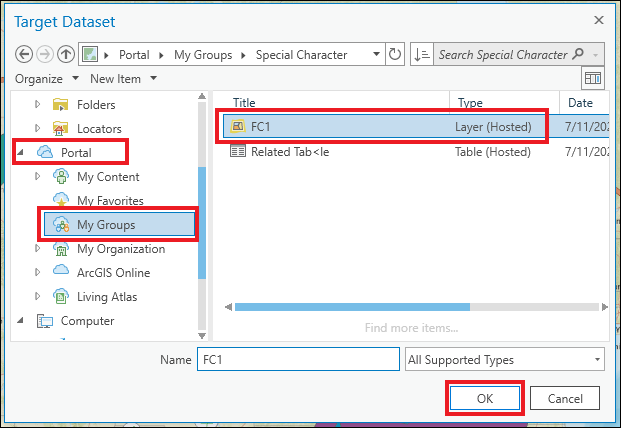
- Konfigurieren Sie im Bereich Geoverarbeitung bei Bedarf die Option Feldabgleichstyp. Weitere Informationen finden Sie unter ArcGIS Pro: Parameter. In diesem Beispiel ist für Feldabgleichstyp die Option Feldzuordnung zum Abgleichen von Feld-Unterschieden verwenden ausgewählt.
- Klicken Sie auf Ausführen.

Ändern der Rolle des Mitglieds, um die Verwendung der Option "Dem Layer Daten anhängen" in ArcGIS Online zu ermöglichen
Hinweis: Der folgende Workflow kann nur von Organisationsadministratoren durchgeführt werden.
Ein Mitglied mit einer benutzerdefinierten Rolle mit Administratorberechtigungen kann nicht mit den Optionen Daten aktualisieren > Dem Layer Daten anhängen auf der Elementdetailseite Daten an gehostete Feature-Layer anhängen. Aktualisieren Sie die Rolle des Mitglieds in die eines Standardadministrators, um dem Mitglied das Anhängen von Daten an den gehosteten Feature-Layer mit den Optionen Daten aktualisieren > Dem Layer Daten anhängen auf der Elementdetailseite in ArcGIS Online zu ermöglichen. Weitere Informationen hierzu finden Sie unter ArcGIS Online: Ändern von Mitgliedsrollen.
Neuzuweisen des Besitzes des gehosteten Feature-Layers zum Mitglied
Hinweis: Der folgende Workflow kann nur von Organisationsadministratoren durchgeführt werden.
Weisen Sie den Besitz des gehosteten Feature-Layers dem Mitglied zu, um dem Mitglied das Anhängen von Daten an den gehosteten Feature-Layer mit den Optionen Daten aktualisieren > Dem Layer Daten anhängen auf der Elementdetailseite in ArcGIS Online zu ermöglichen. Weitere Informationen finden Sie unter ArcGIS Online: Verwalten von Elementen für ein bestimmtes Mitglied.
Artikel-ID: 000025541
Unterstützung durch ArcGIS-Experten anfordern
Beginnen Sie jetzt mit dem Chatten

